欢迎使用Small PDF转换成WORD转换器,这里为您提供SmallPDF转换器最新资讯以及SmallPDF转换器 相关基础教程、使用技巧、软件相关知识、软件激活、升级及常见问题等帮助。
发布时间:2023-07-16 14:13:47
PDF压缩大小选择什么方法?相信大家在工作中,会收到许多的PDF文件,但随着时间的推移,PDF文件便会越积越多,最终导致我们的电脑内存严重不足,这时候只好把一些PDF文件删除或者体积进行压缩,来释放电脑内存。那么,PDF压缩大小选择什么方法好呢?请不要担心,下面就来分享四个可以随意选择的方法,一起来看下吧。

一、免费操作压缩大小
PDF文件是我们工作中常用的文件格式之一,但是往由于PDF文件的大小较大,会对我们的传输、存储等带来不必要的麻烦。所以,想要成功地将PDF的大小进行压缩,可以选择第一种免费操作的方式来完成。首先,可以使用专业的编辑器将PDF文件打开,并新建一个新的文件。然后,将PDF文件中的需要内容复制粘贴到新的文件里。在调整好具体的排版以及设置后,即可将其保存到电脑本地的磁盘里。
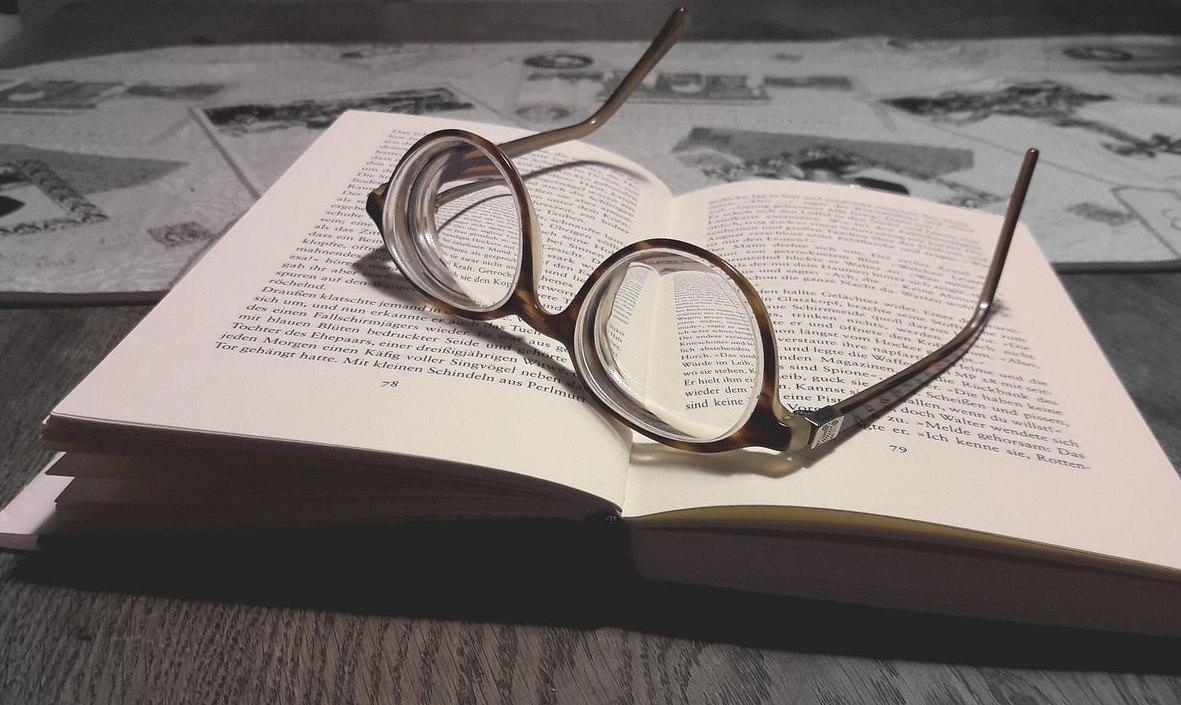
二、专业软件压缩大小
如果说当前您需要压缩的PDF文件数量很多,或者觉得第一个方法操作的效率很低,也可以选择第二种专业的PDF转换器来完成。以“SmallPDFer”软件为例:首先,在设备上可以直接运行“SmallPDFer”软件,并在软件主界面左侧选择“PDF压缩”的功能。然后,将需要压缩的文件添加到其中,在设置好相关的菜单之后,点击右下角“开始转换”即可解决问题。另外,市面上具备类似功能的软件还有很多,您也可以试下其它的一下工具。

三、简单操作压缩大小
当然了,当前最简单的方法,肯定是选择一些日常使用电脑的操作来试试看,例如:可以将想要压缩的PDF文件,添加到压缩包里面即可。首先,将需要压缩的PDF文件准备好,并在桌面上新建一个Zip或Rar压缩包。然后,可以点击“添加文件”或者将需要压缩的PDF文件拖拽到其中,并做好相关的保存。等到后期需要使用的时候,将其解压开继续使用即可。
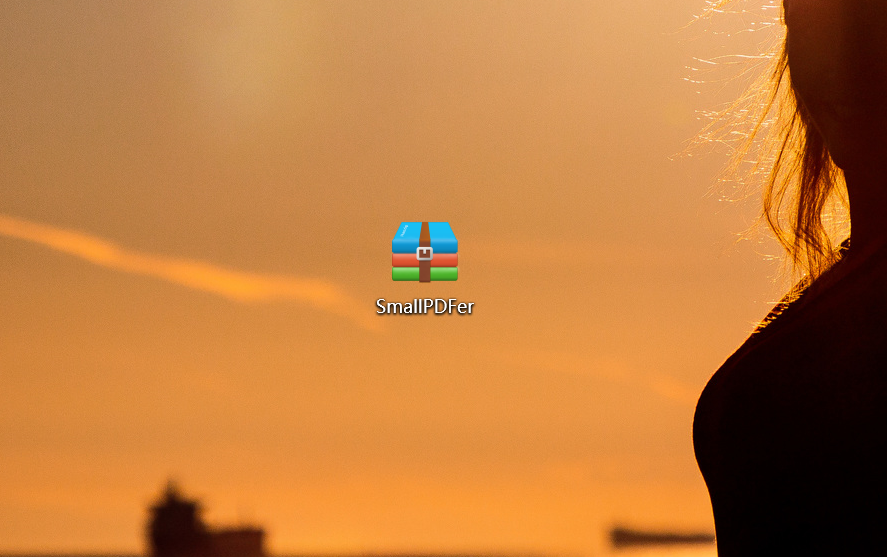
四、常见工具压缩大小
除了上面分享的三个方法以外,大家还可以选择一些常见的工具,将PDF文件进行大小的压缩操作,例如:在工作的时候都常用到的“WPS Office”软件。首先,您可以将需要压缩的PDF文件打开,并在顶部“文件”菜单中找到“特色功能”的选项。然后,在新的窗口内选择“PDF压缩”的功能,在接下来的步骤当中,可以根据操作向导继续执行即可。如果说手机端,也可以按照类似的操作继续执行即可。
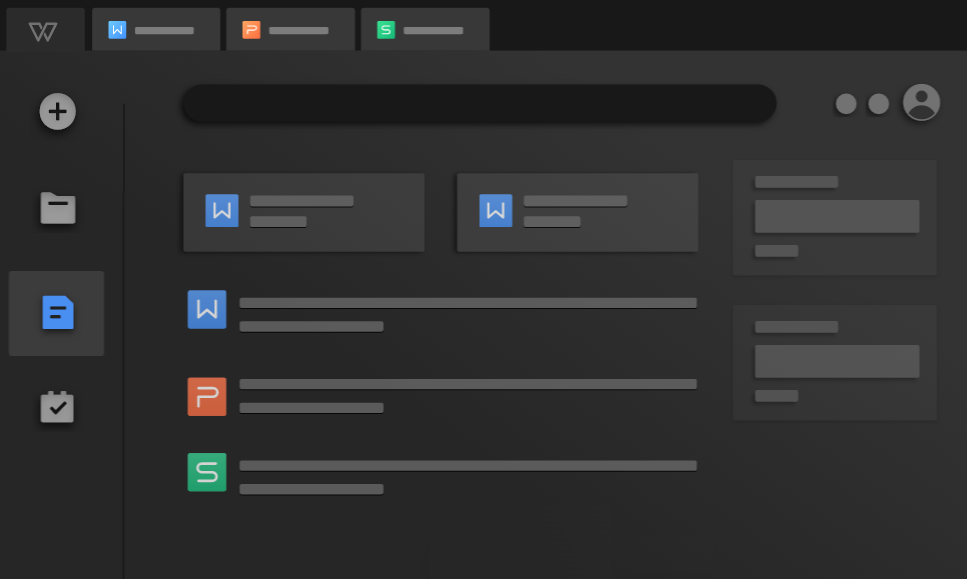
关于PDF压缩大小的四个方法,小编就为大家分享到这里了,如果说您在工作的时候,也有遇到类似的问题,不妨选择其中一个适合自己的方法手动操作试试看。其实,当前关于PDF文件的相关操作,例如:PDF压缩、PDF合并、PDF转换等,能够找到的方法都是比较多的。如果说您觉得当前使用的方法较好,建议在评论区分享给我们。温馨提示:如果您在使用SmallPDFer这款软件的时候遇到问题,请及时与我们联系,祝您PDF压缩大小操作成功。